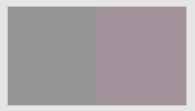如果您希望更新用于打印校准的已导入 Harmony 曲线,请先将其转换为 ColorFlow 打印传输曲线。然后,您可以编辑曲线属性和形状。
- 单击 打印曲线 选项卡。
- 在 Harmony Curves 表中,找到并单击该曲线以选择它。
- 如果您希望将 Harmony 专色曲线作为新印刷转印曲线的通道,请将这些曲线添加到您的选择中。另请参阅分组 CMYK 和专色 Harmony 曲线。
- 单击 “复制到传输曲线”。
- 传输 曲线表中将出现一条新曲线,其名称与复制的和谐曲线相同,并且已被选中。
- 要使曲线在印能捷中可见以供选择,请选中“在印能捷中显示”复选框。
注意:如果您复制到校准曲线的和谐曲线已选中“在印能捷中显示打印曲线”,则该复选框将被清除,并且新打印转印曲线的“在印能捷中显示”将被选中。如果在印能捷输出处理模板的打印 曲线列表中选择了和谐曲线名称,则将为输出作业提供新的打印转印曲线,而不是和谐曲线。 - 您可以通过双击“名称”字段来编辑“印刷传输曲线”的名称。这不会影响印能捷处理模板中输出该曲线的选择,但新名称将出现在“印刷曲线”列表控件中。请参阅关于印能捷中的曲线名称和选择。
- (可选)在右侧面板中,选择您希望使用此曲线的设备条件属性,然后单击“应用”。
- 要调整曲线通道的形状,请单击右侧面板下方的“调整” 。
如果您对某个通道的色彩输出不满意,请选择并调整该色彩通道。例如,如果您注意到所有色调都偏洋红色,请调整 M 通道。
曲线变化图下方 有几个滑块,代表色调范围内的不同点:
滑块 色调范围(非柔印)
色调范围(柔版印刷)
受影响最严重 影响 受影响最严重 影响 明多特 没有出现 不出现 Mindot 色调 Mindot 升至 25% 亮点 10% 0 至 25% 10% 至 15% Mindot 升至 25% 四音 25% 0 至 50% 25% Mindot 升至 50% 中间调 50% 0 至 100% 50% Mindot 至 100% 3/4 音调 75% 50 至 100% 75% 50 至 100% 阴影 90% 75 至 100% 90% 75 至 100% 每个滑块下方框中的值是变化百分比。图形显示为平坦状态,直到您进行调整。 移动相应的滑块以调整相应的色调范围,或在滑块下方的框中输入色调变化百分比。
- 要调整专色通道,请单击“专色” ,然后在“专色油墨: ”列表控件中选择所需的通道。
色块显示输出颜色。如果显示的颜色在视觉上与校样或印张上的颜色不一致,您可以调整色块中显示的颜色:
- 要查看调整时的曲线通道,请单击查看。
- 为了更好地控制曲线调整,请单击“视图”,选中“启用编辑”复选框,然后:
- 选择要调整的曲线通道。对于专色通道,单击“专色” ,然后在“专色油墨: ”列表控件中选择所需的通道。
- 单击要调整的曲线部分,或在色调 框中键入曲线值。
- 曲线上出现一个调整点。
- 向上拖动调整点可使输出变暗,向下拖动可使输出变亮。您也可以在 “色调输出” 框中键入一个值。
- 单击曲线上的其他位置可添加另一个调整点。向上或向下拖动某个点时,调整范围仅限于相邻的调整点。
- 单击 “应用”保存调整并继续,或单击 “确定” 完成调整。
你可以:
- 在应用更改之前查看调整对图像的效果
- 撤消或重做之前的调整